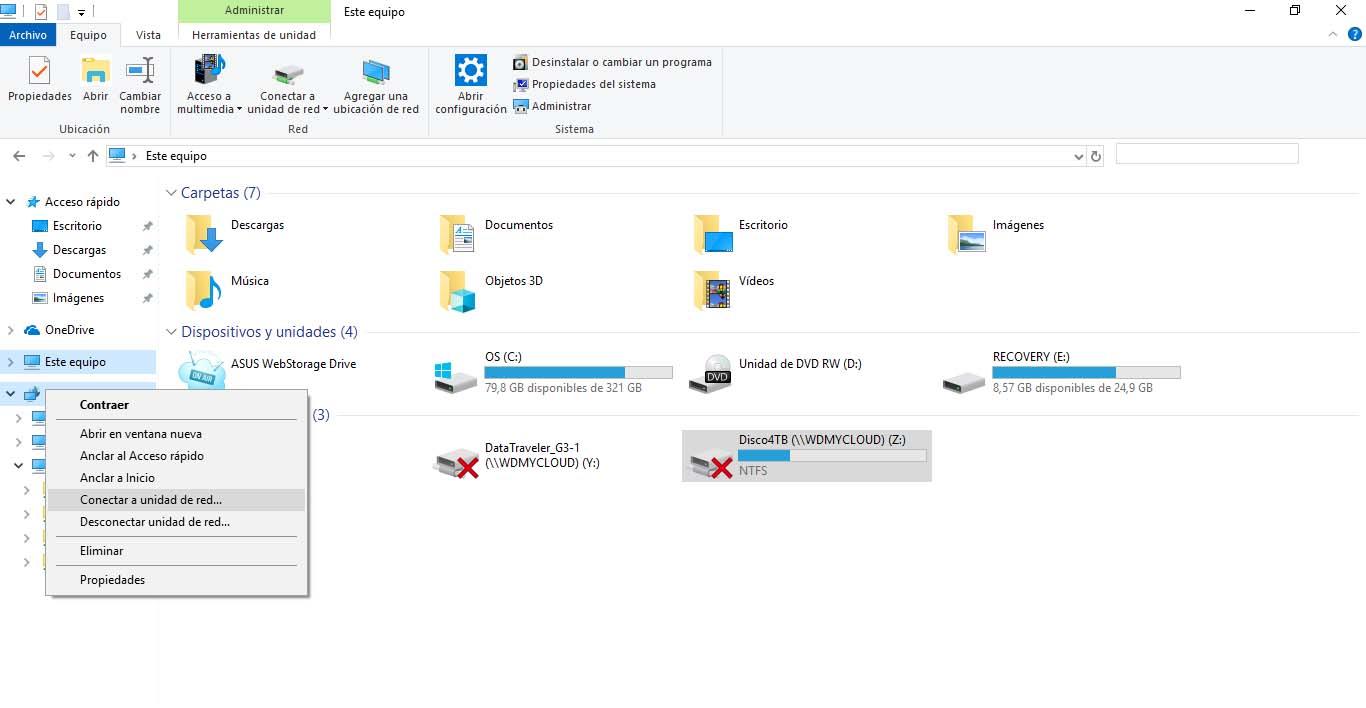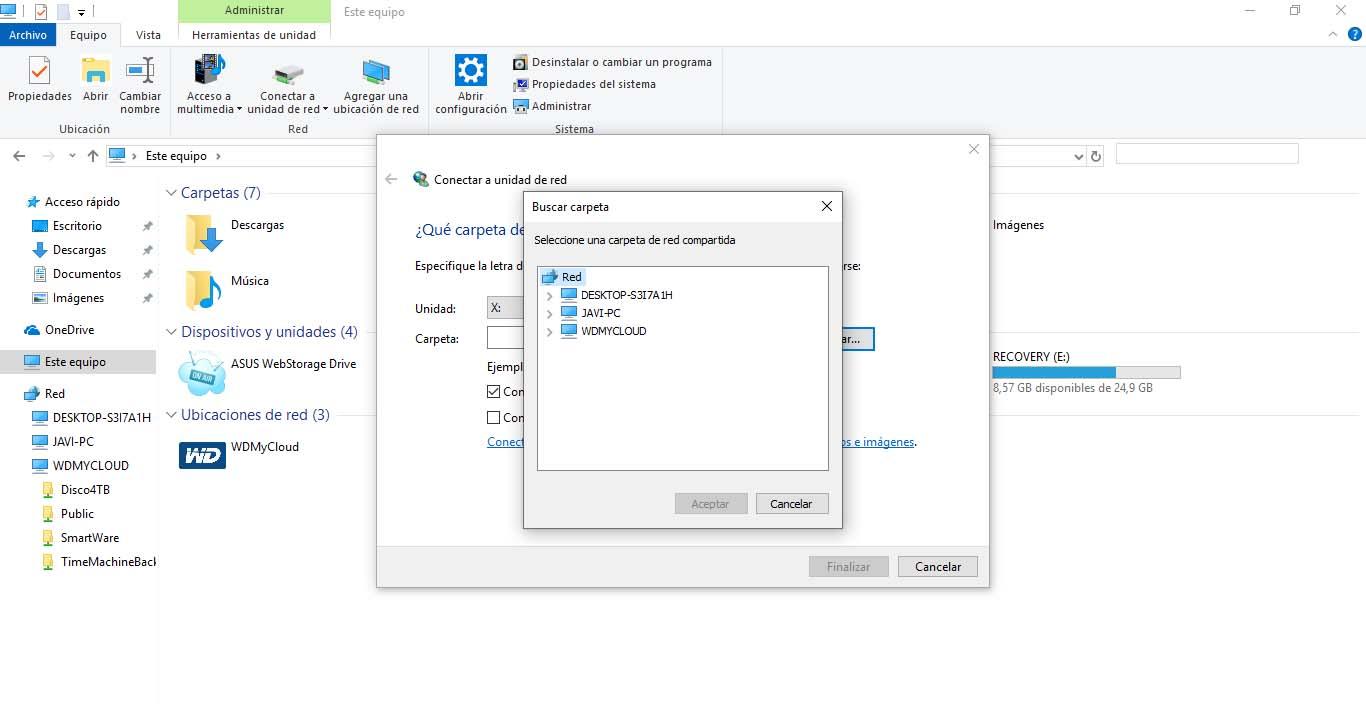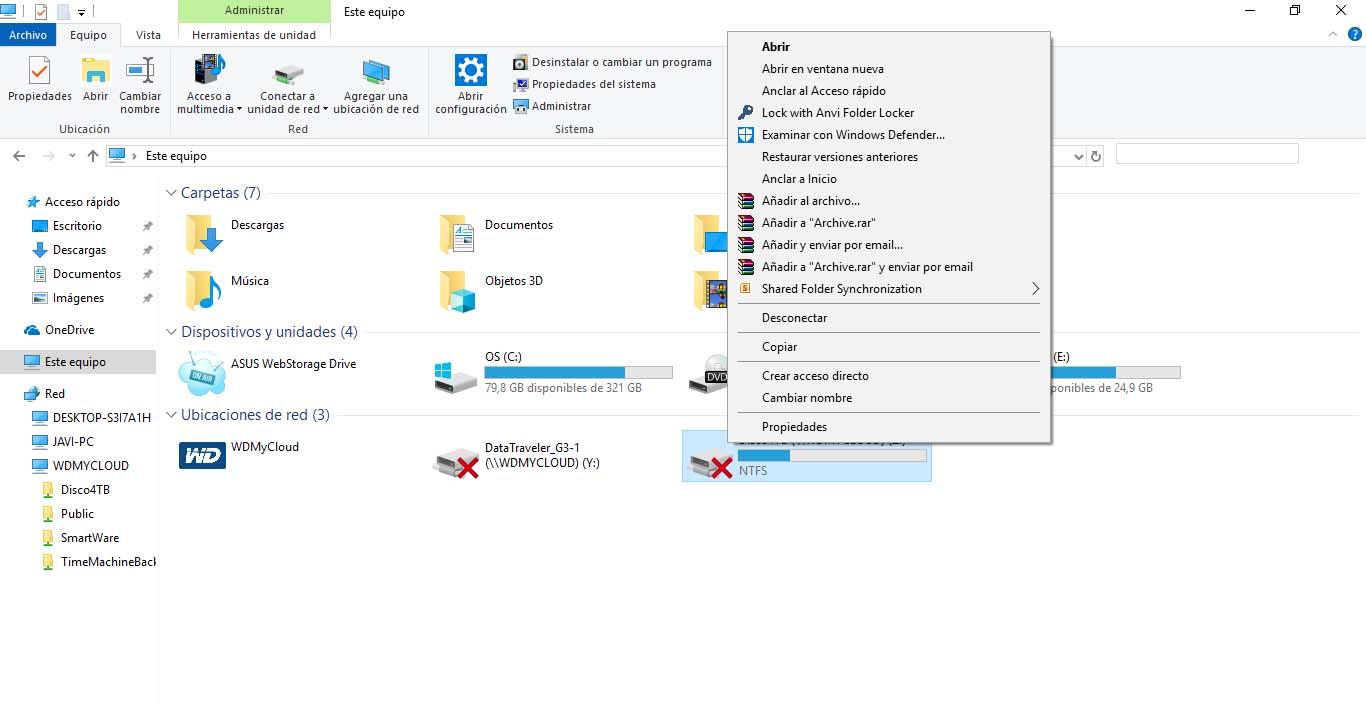| 如何在Windows 10中添加或删除网络驱动器。 ITIGIC | 您所在的位置:网站首页 › win10删除网络映射驱动器文件 › 如何在Windows 10中添加或删除网络驱动器。 ITIGIC |
如何在Windows 10中添加或删除网络驱动器。 ITIGIC
|
拥有网络驱动器是一件非常有趣的事情,并且在用户中非常普遍。 例如,我们可以有一个NAS服务器,我们可以在其中存储数据,文件,创建备份副本……我们可以将其连接到 Windows 10,并使其再显示一个单位。 在本文中,我们将解释此过程。 我们将展示如何 连接或断开网络驱动器 在Windows 10中,我们可以通过简单而快速的方式来实现。 如何在Windows 10中连接网络驱动器正如我们所说,可以将网络驱动器连接到 窗户10 操作系统。 我们已经知道它是当今台式计算机用户中使用最广泛的。 因此,这对于许多希望使用这种设备的人来说很方便。
有一个 外部硬盘 对于许多用户而言,它已经变得几乎必不可少。 一个无需使用计算机内存即可创建备份副本,存储文件和文档的地方。 此外,我们还可以释放空间。 但是,在网络上提供它的可能性意味着NAS大大增加了它们的存在。 关键是有时用户不确定如何添加这些单位。 必须正确配置它们,并且我们可以从任何位置和任何设备访问信息,这一点很重要。 在Windows中,我们将基本上有两个连接网络驱动器的选项。 其中之一是通过文件浏览器进行的,最直观,最简单,而另一项是通过命令提示符。 在这两种情况下,我们将显示必要的步骤。 连接和断开资源管理器的网络驱动器我们的第一个选择是 在Windows 10中连接网络驱动器 通过文件资源管理器。 这个过程非常简单。 我们要做的第一件事是转到文件浏览器,转到“这台计算机, 商业网络 然后单击“连接到网络驱动器”。 可用选项将显示在此处。 我们只需要选择我们感兴趣的那个,然后就会出现一个新窗口,为驱动器分配一个字母(默认为Z)。 我们可以手动输入路线,以防万一,或者单击以选中它。 我们还将看到,默认情况下,每当我们启动Windows时都会选中连接选项。 如果我们要连接将要正常使用的硬盘驱动器,这将很有趣。 我们甚至可以给您密码。 至 断开单元 步骤也很简单。 在这种情况下,我们返回文件浏览器,输入“这台计算机”,单击“网络位置”,然后在此处选择要卸载的单元。 我们必须在设备上单击第二个鼠标按钮,然后单击“断开连接”。 如我们所见,这是一个非常快速和简单的过程。 另外,除了我们已经提到的这个选项之外,我们还可以从命令提示符断开单元的连接。 这非常容易,我们只需要知道驱动器号并执行 命令 我们将要展示的。 为此,我们必须执行以下命令: 网络使用驱动器名:/删除 例如,它将是Net Use Z:/ Delete。 与前面的情况一样,该网络驱动器将自动从系统断开连接。 如果要卸载的网络驱动器分配了另一个字母,则只需在命令中更改该字母即可。 简而言之,通过执行上述步骤,我们可以在Windows 10中添加或删除网络驱动器。正如我们所看到的,这是一个简单,快速的过程,任何用户都可以访问。 我们已经可以让我们的网络单元完全正常运行,以便在 微软 操作系统。 |
【本文地址】